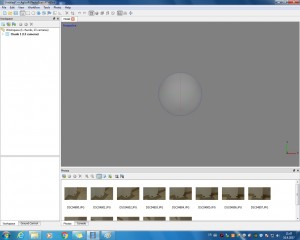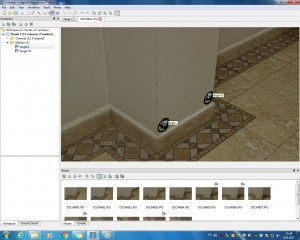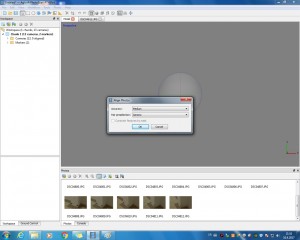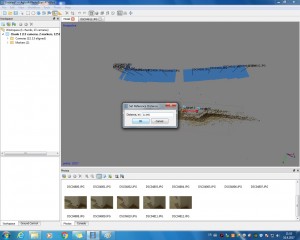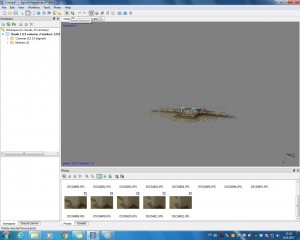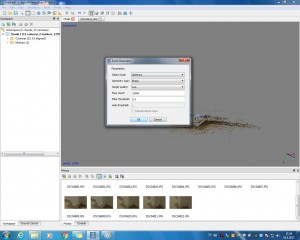Pre početka fotografisanja, potrebno je pronaći potrebne podatke o fotoaparatu, kako bi se fotografije mogle prilagoditi softveru za fotogrametriju.
U mom slučaju to su sledeće karakteristike
Fotoaparat – Sony SLT A-65
Pixel size – 3,95 µ
Žižna daljina (ceo raspon) – 27 – 83mm
Crop factor – 1.5x
Veličina senzora – 23.5 * 15.6 mm
Kako bismo dobili potrebnu udaljenost za fotografisanje koristimo sledeće podatke
m= GSD/Pixel Size
odnosno m=h/c
odnosno h=m*c
GSD – željeno rastojanje između pixela na slici
m – razmera
c – žižna daljina
h – udaljenost od objekta
*ukoliko zadamo distancu, možemo kasnije odabrati GSD
Pri fotografisanju, važno je primetiti da se kamera prilagođava svetlosti u svakom zadatom momentu, što nam ne odgovara ako želimo dobre fotografije. Stoga, pre početka fotografisanja, podešavamo White balance ( Set custom white balance, i zatim fotografišemo npr beli papir, da bi on uzeo tu belu kao referentnu vrednost )i podešavamo ISO, u zavisnosti od toga šta nam odgovara. Dobro je napraviti par probnih fotografija da bismo videli koji ISO nam odgovara. Isto tako potrebno je da žižna daljina koju koristimo bude konstantna, ovde 35 mm.
Nakon toga, kako bismo testirali program, postavljamo targete na stub, i merimo razdaljinu između centra oba targeta. Zatim započinjemo fotografisanje tako da idemo oko željenog objekta na istoj distanci, sa minimalnim preklapanjem fotografija od 20 %.
Fotografije prebacujemo na kompjuter, i ubacujemo ih u program PhotoScan.
Ubacujemo markere , odnosno pozicioniramo ih, kako bi ih program bolje prepoznao, odnosno kako bismo dobili bolji model i nakon toga idemo na Align photos.
Program će automatski ubaciti fotografije koristeći markere kao poznate tačke. Nakon toga postavljamo referentnu dužinu koju smo izmerili između dva targeta u mom slučaju, to je 34.5 cm, kako bismo skalirali model.
Model se dobija pomoću tačaka koje je program izvukao kao tačke preklapanja među slikama, i te tačke se kako bismo mogli kasnije tačnije da formiramo geometriju mogu čistiti klikom na njih i potom na Delete. Ovaj korak je značajan da se model ne bi formirao među tačkama koje nisu krucijalne za njega.
I konačno se nakon sređivanja modela u meniju Workflow odabere opcija Build Dense Cloud. Na ovom primeru konkretno, nisam uspela da aktiviram tu opciju, da li zbog premalog broja fotografija i tačaka, ili zbog lošeg fotografisanja, te sam išla na opciju Build Geometry.
U zavisnosti od performansi računara i prosto vremena čekanja, ovaj model može biti i boljeg kvaliteta. Nakon toga dobijamo Mesh koji možemo eksportovati u program za modelovanje adekvatne geometrije.